Onde está o local do cache do OneNote? Como limpar o cache do OneNote?
Assim como a maioria dos aplicativos que ajudam a armazenar dados no sistema, o OneNote também usa um cache para armazenar dados temporariamente. No entanto, o problema é que, no caso do OneNote , a pasta de cache pode se tornar insanamente enorme se não for tratada. Houve relatos de que o cache do OneNote mais o backup estava consumindo 25 GB do espaço do sistema e é bastante óbvio que essa situação não é sustentável.
Se o cache do OneNote ficar corrompido ou ficar grande, talvez seja necessário excluí-lo manualmente. Esta postagem mostra o local do cache do OneNote e informa como excluir e reconstruir o cache do OneNote(OneNote Cache) . Isso pode ajudar a corrigir vários problemas e problemas do OneNote(OneNote problems & issues) .
Qual é a necessidade da pasta de cache do OneNote ?
É semelhante à necessidade de qualquer outra pasta de cache. A pasta de cache salva as informações em um formato reduzido e agiliza a execução de determinadas instruções ao acessar a web.
Seria difícil comentar se você realmente precisa dele, mas se estivesse ocupando um espaço significativamente grande no meu sistema, eu consideraria excluí-lo. Além disso, a pasta de cache pode ficar corrompida após uso prolongado – e isso pode causar problemas nas operações tranquilas do OneNote .
Alguns problemas conhecidos com uma pasta de cache do OneNote enorme e/ou corrompida são os seguintes:(OneNote)
- Mensagens de erro e problemas. Dificuldade em iniciar o aplicativo e, às vezes, ser totalmente incapaz de iniciá-lo.
- Não foi possível recuperar o trabalho em andamento.
- Enorme espaço ocupado pelo sistema.
Ao excluir a pasta de cache corrompida, o OneNote começa a reconstruir uma nova.
Relacionado(Related) : Como recuperar notas excluídas do OneNote(How to recover deleted OneNote Notes) ?
Como limpar o cache do OneNote
Antes de começar, você deve saber que os arquivos de cache local do OneNote estão lá por um motivo. Eles armazenam edições offline. Se você limpar o cache, todas as alterações que não foram sincronizadas desaparecerão para sempre. Além disso, os usuários precisam reabrir esses blocos de anotações e sincronizar do zero, diz @ OneNote C.
O caminho padrão do cache pode ser encontrado em OneNote > File > Options > Save & Backup e é:
C:\Users\<user>\AppData\Local\Microsoft\OneNote\16.0\cache

Mas se desejar, você pode alterar seu caminho clicando em Modificar(Modify) .
Você também pode alterar o tamanho do seu backps e cache do OneNote aqui.(OneNote)
Para excluir a pasta de cache do OneNote , feche o aplicativo (OneNote)OneNote e abra o seguinte local de arquivo:
C:\Users\<user>\AppData\Local\Microsoft\OneNote\16.0
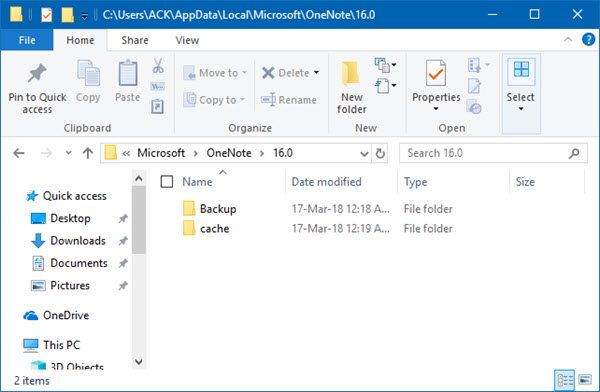
Você verá uma pasta chamada cache . Clique com o botão direito do mouse e exclua-o.
Se a pasta Backup for muito grande e você achar que não precisa dela, você também pode excluí-la.
Espero que esta pequena dica ajude você a recuperar espaço em disco ou corrigir problemas do OneNote .
Leia a seguir(Read next) : Como excluir arquivos de cache do Outlook(How to delete Outlook cache files) .
Related posts
Como adicionar cores para secções em OneNote
Como habilitar Dark Mode em OneNote or Outlook
Como criar um Grid Line and Rule Line em OneNote
Como sincronizar Samsung Notes com Microsoft OneNote?
Como usar OneNote efetivamente em Windows 10
Como criar um OneNote Calendar template
Como usar Page Template em OneNote
Como importar um PowerPoint file para o OneNote
13 OneNote Tips & Tricks para organizar suas anotações Melhor
Como alterar Name, Color, Location do seu OneNote notebook
Como alterar View em OneNote em Windows 10
Como usar o Notebook Recycle Bin em OneNote
Você não tem mais permissão para acessar este notebook - OneNote
Como definir ou alterar Page size and margins no OneNote
Por que tenho dois aplicativos do OneNote no meu tablet ou PC com Windows 10?
Como tirar e inserir capturas de tela usando o OneNote
Como Zoom e Zoom em OneNote em Windows 10
Tutoriais Básicos OneNote para iniciantes para começar
Como habilitar Dark Mode em OneNote app para iPhone or iPad
Como criar tarefas Outlook em OneNote
